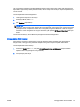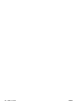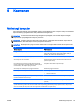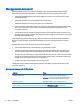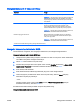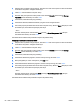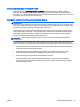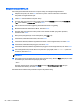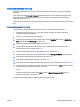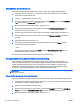User Guide - Windows 8
Memasukkan katasandi DriveLock
Pastikan harddisk dipasang di komputer (bukan di perangkat sambungan opsional atau MultiBay
eksternal).
Saat diminta mengisi DriveLock Password (Katasandi DriveLock), ketik katasandi pengguna atau
katasandi master (menggunakan tombol yang sama dengan yang digunakan untuk mengeset
katasandi), lalu tekan enter.
Jika sudah 2 kali salah saat memasukkan katasandi, Anda harus mematikan komputer dan mencoba
lagi.
Mengubah katasandi DriveLock
Untuk mengubah katasandi Drivelock di Computer Setup, ikuti langkah-langkah berikut:
1. Hidupkan komputer, lalu tekan esc saat muncul pesan “Tekan tombol ESC untuk Menu
Penyalaan” di bagian bawah layar.
2. Tekan f10 untuk membuka Computer Setup.
3. Gunakan alat penunjuk atau tombol panah untuk memilih Security (Keamanan) > Hard Drive
Tool (Alat Harddisk) > DriveLock, lalu tekan enter.
4. Masukkan katasandi Administrator BIOS, lalu tekan enter.
5. Gunakan alat penunjuk atau tombol panah untuk memilih Set DriveLock Password (Set
Katasandi DriveLock), kemudian tekan enter.
6. Gunakan tombol panah untuk memilih harddisk internal, lalu tekan enter.
7. Gunakan alat penunjuk atau tombol panah untuk memilih Change Password (Ubah Katasandi).
8. Saat diminta, ketik katasandi yang sekarang, lalu tekan enter.
9. Saat diminta, ketik katasandi yang baru, lalu tekan enter.
10. Saat diminta kembali, ketikkan lagi katasandi yang baru untuk mengkonfirmasi, lalu tekan enter.
11. Untuk menyimpan perubahan dan keluar dari Computer Setup, klik ikon Save (Simpan) di sudut
kiri bawah layar, kemudian ikuti petunjuk pada layar.
– atau –
Gunakan tombol panah untuk memilih Main (Utama) > Save Changes and Exit (Simpan
Perubahan dan Keluar), lalu tekan enter.
Perubahan akan terlihat hasilnya setelah komputer dinyalakan ulang.
IDWW Menggunakan katasandi 69